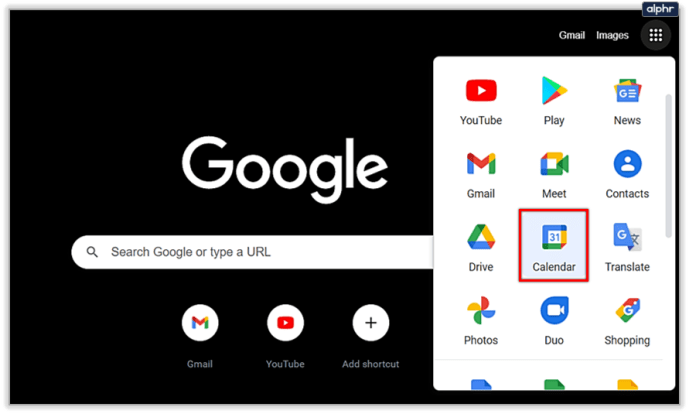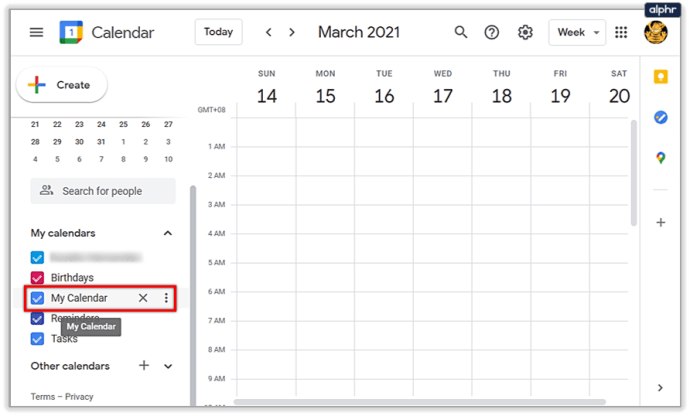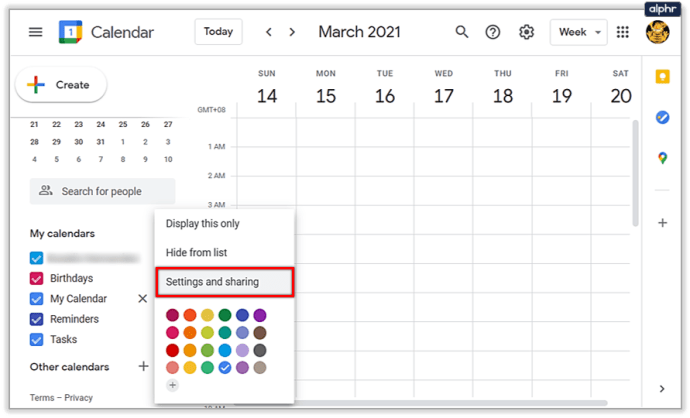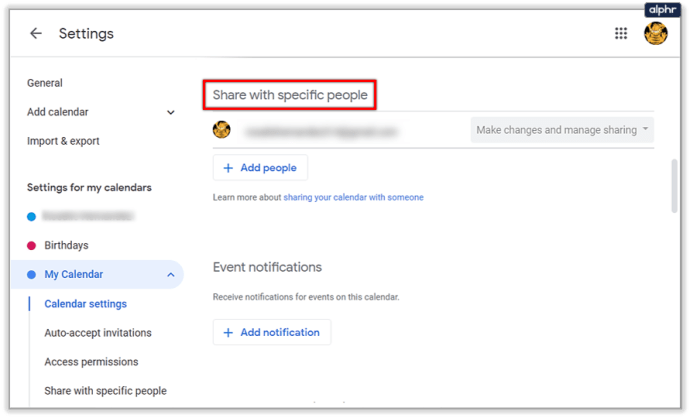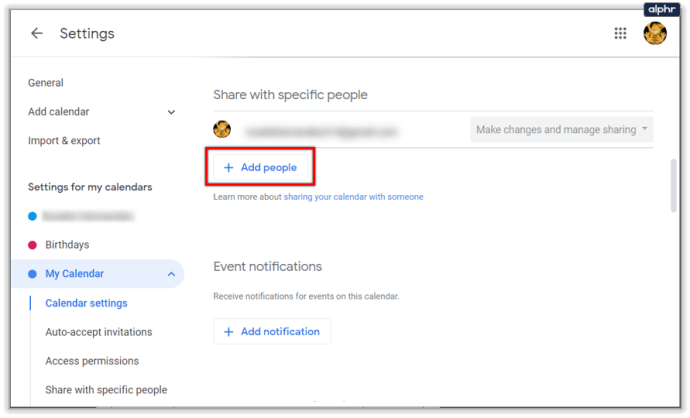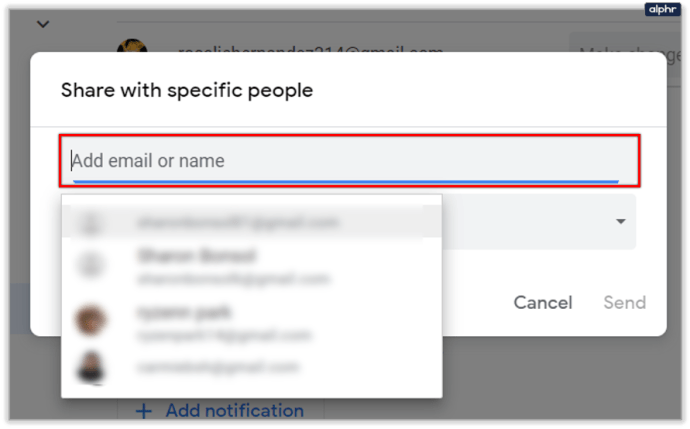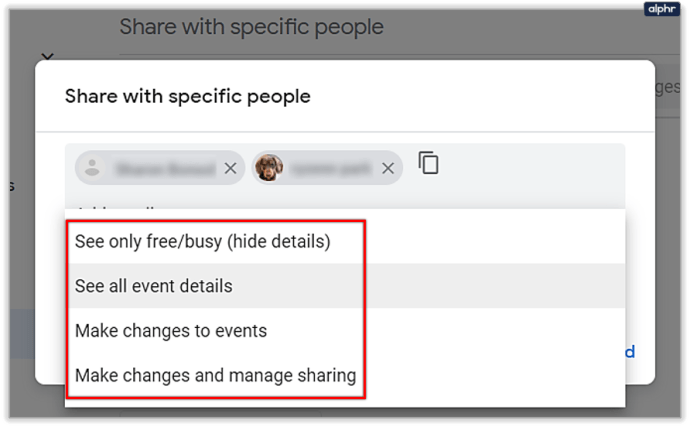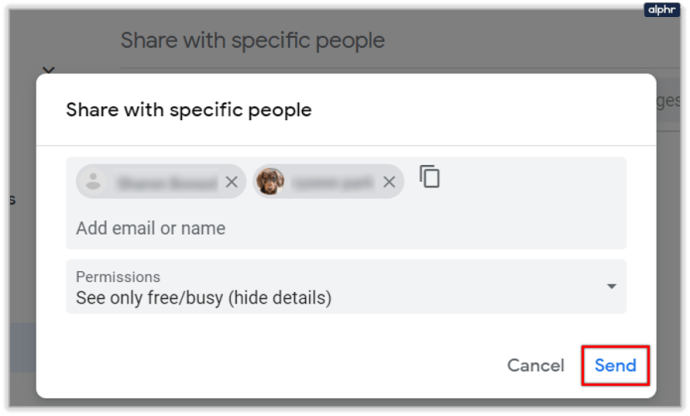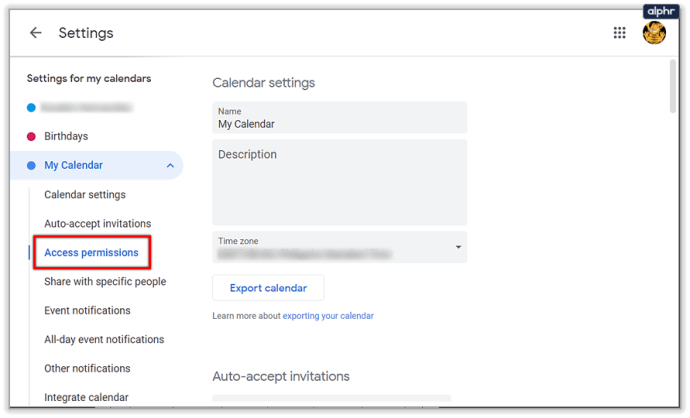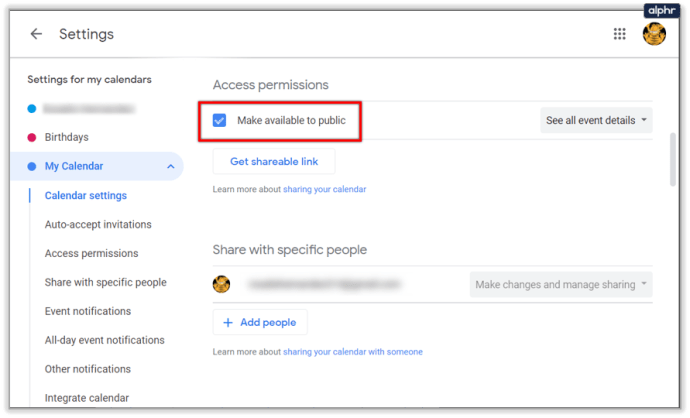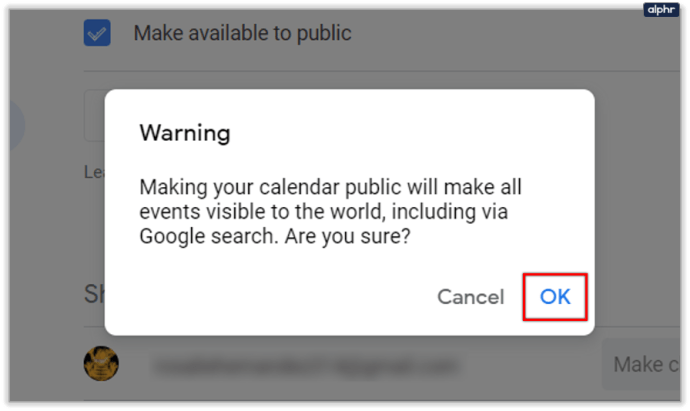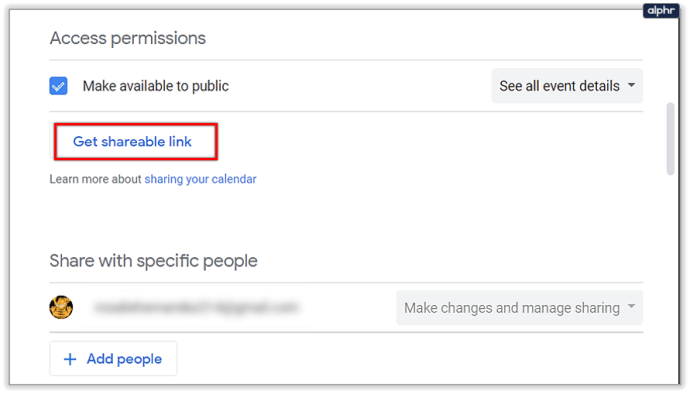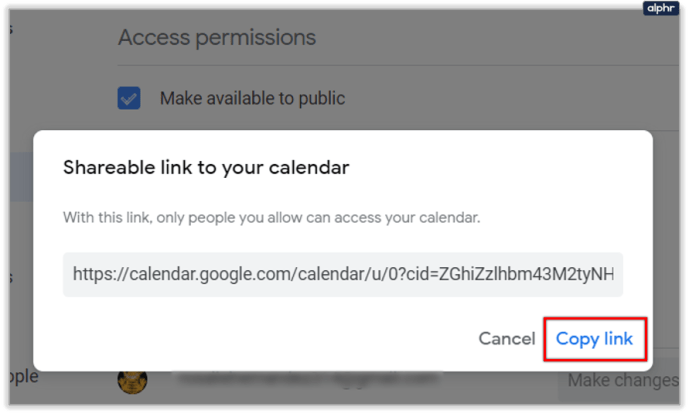Olgem ausad: aja juhtimine on raske. Iga päev on vaja palju distsipliini, et hästi esineda, nii et enamikul inimestel puudub sageli motivatsioon. See pani inimesi sellistele probleemidele välja pakkuma erinevaid lahendusi nii võrgus kui ka väljaspool seda.

Sellele lõputule probleemile on reageerinud ka suured ettevõtted, kalender on Google'i vastus. See veebirakendus on läbi teinud palju muudatusi, seega kuidas saavad kasutajad 2021. aastal oma kalendreid jagada? Seda me teile õpetamegi.
Oma kalendri jagamine Google'i kasutajatega
Google'i kalender võimaldab teil oma kalendrit konkreetsete inimestega jagada. Ainus konks on see, et nad peavad olema Google'i kasutajad ja et saate seda teha ainult arvutist. Neile oma kalendrile juurdepääsu andmiseks tehke järgmist.
- Avage Google'i kalender, minnes aadressile //calendar.google.com või, kui kasutate praegu mõnda muud Google'i rakendust, sisenedes paremas ülanurgas Google'i rakenduste menüüsse ja leides selle sealt üles.
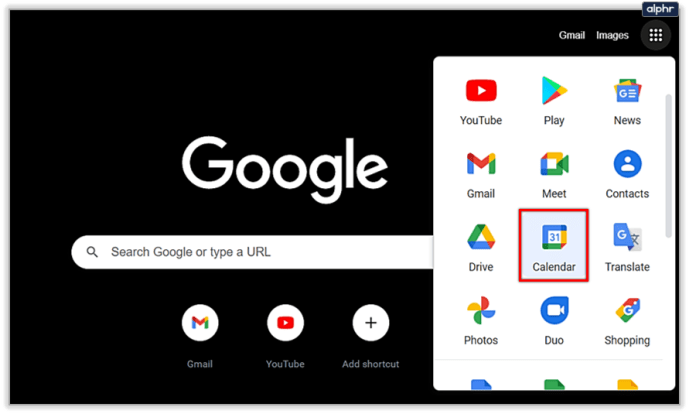
- Teie Google'i kalendris on vasakul kalendrite loend nimega "Minu kalendrid". Hõljutage kursorit kalendri kohal, mida soovite jagada. Selle kõrvale peaks ilmuma kolm punkti. Klõpsake nendel.
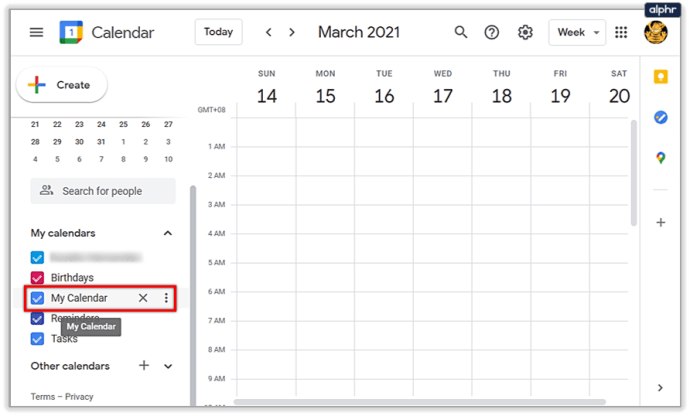
- Järgmises hüpikmenüüs valige "Seaded ja jagamine".
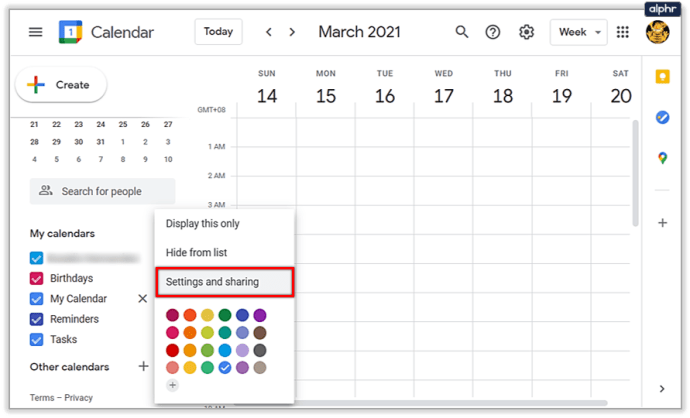
- Teid suunatakse menüüsse Seaded. Otsite valikut „Jaga konkreetsete inimestega”. Saate kerida alla, kuni selle leiate, või kasutada hõlpsamaks juurdepääsuks vasakul olevat külgriba.
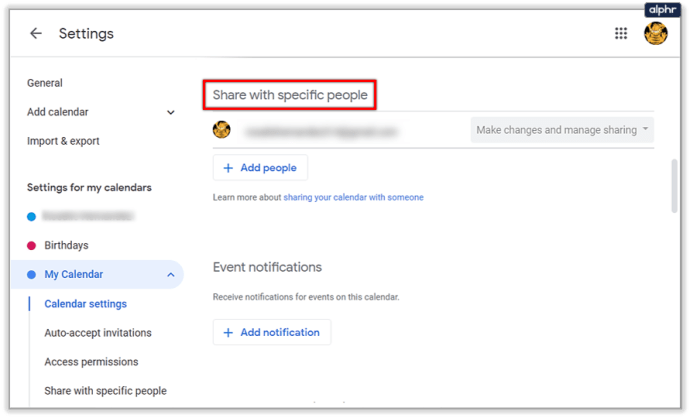
- Pärast selle valiku leidmist klõpsake nuppu "Lisa inimesi".
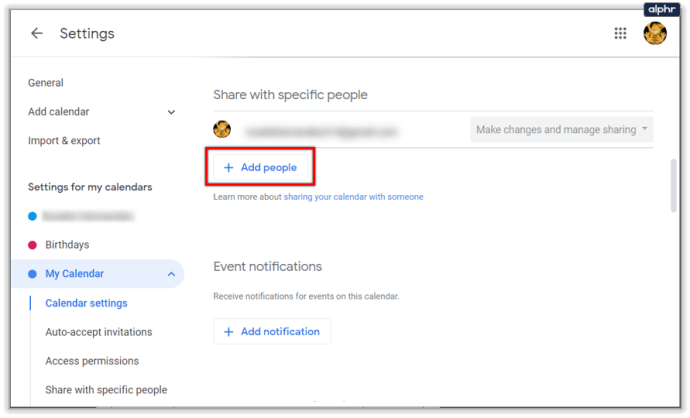
- Ilmub hüpikaken „Jaga konkreetsete inimestega”. See nõuab, et sisestaksite kohe e-posti aadressi või nime, soovitades samal ajal ka mõnda kontakti, kellega olete vahetanud. Google tuvastab ainult nende kasutajate nimed, kes on oma Google'i kontole lisanud kalendri.
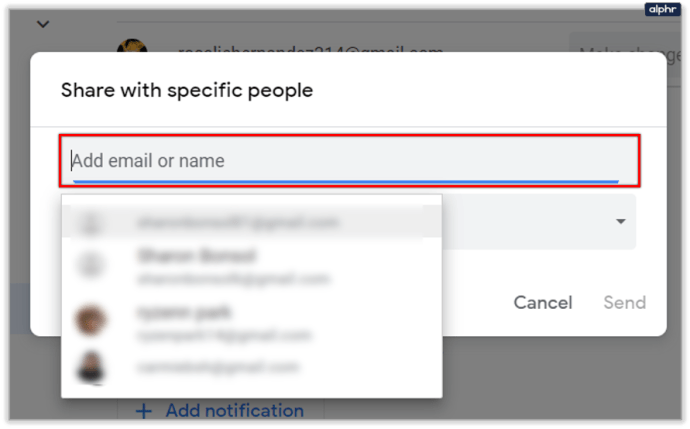
- Kui olete valinud ühe või mitu kontakti, kellega oma kalendrit jagada, valige, mida teie kontaktid saavad kalendris teha, muutes seadet „Load”. „Kuva ainult vaba/hõivatud (peida üksikasjad)” võimaldab teie kontaktidel näha ainult seda, millal olete vaba või hõivatud, ilma täiendavaid üksikasju näitamata. „Kuva kõik sündmuse üksikasjad” võimaldab neil näha kõiki sündmusi ja kõiki nende üksikasju, kuid neil on pole luba millegi muutmiseks. „Tee sündmustes muudatusi” võimaldab neil kõiki sündmusi muuta, kuid mitte jagada. „Tee muudatusi ja halda jagamist” võimaldab neil jagada ka sündmusi, andes neile peaaegu sama suure juurdepääsu teie kalendrile kui teil. Märkus. Saate seda seadet muuta iga inimese jaoks eraldi ja igal ajal.
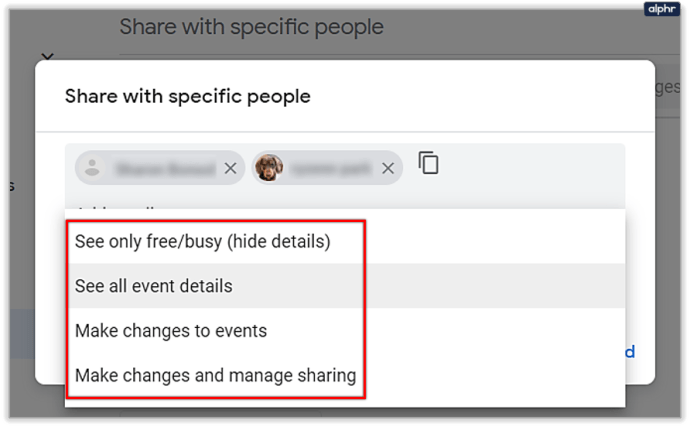
- Klõpsake selle akna paremas alanurgas sinist nuppu "Saada". See suletakse ja naaseb teie kalendri seadetesse. See lisab ka inimesed, keda kutsusite oma kalendrit vaatama või juurde pääsema.
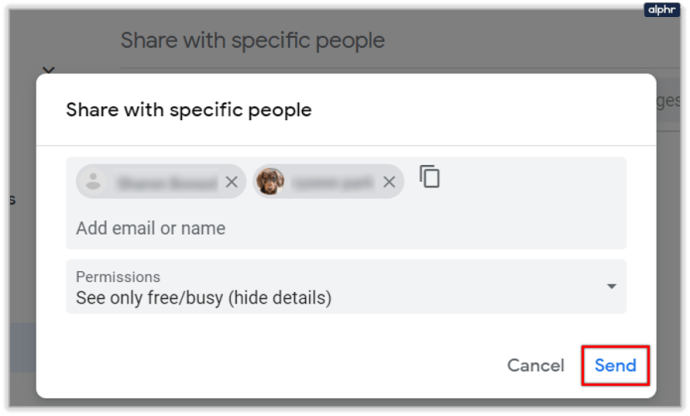
Kui kasutate Google'i gruppe, saate oma Google'i kalendrit jagada ka kogu oma grupiga. Kõik, mida pead tegema, on sisestada grupi e-posti aadress aknasse „Jaga konkreetsete inimestega”.
Inimese või rühmaga kalendri jagamise lõpetamiseks klõpsake nende kõrval olevat nuppu X.
Jagage oma kalendrit inimestega, kes ei kasuta Google'i kalendrit
Kalendri jagamiseks inimestega, kes ei kasuta Google'i kalendrit, peate muutma oma kalendri avalikuks ja jagama nendega linki. Selleks sisestage kalendri sätted samamoodi nagu eelmise meetodi puhul ja tehke järgmist.
- Leidke oma kalendri seadetes valik „Juurdepääsuload”. Saate kerida alla, kuni selle leiate, või kasutada hõlpsamaks juurdepääsuks vasakul olevat külgriba.
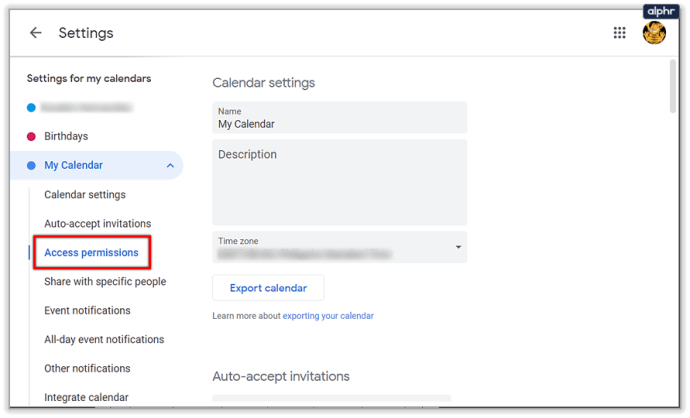
- Esmalt peate oma kalendri avalikult kättesaadavaks tegema. Selleks klõpsake valiku „Tee avalikuks muutmine” kõrval olevat märkeruutu.
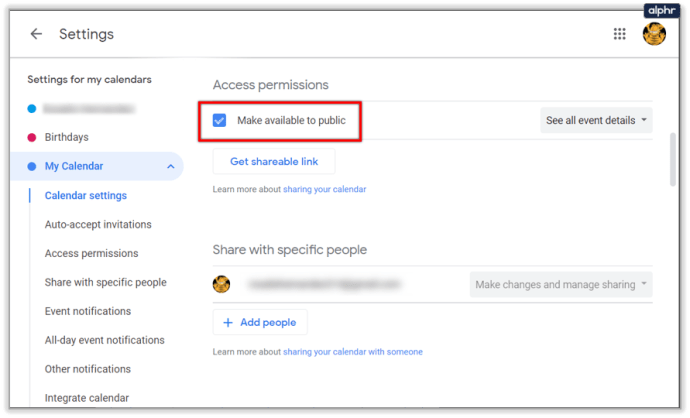
- Google hoiatab teid, et kõik näevad teie kalendrisündmusi ja leiavad teie kalendri Google'i otsinguga. Kui see teile sobib, klõpsake nuppu "OK".
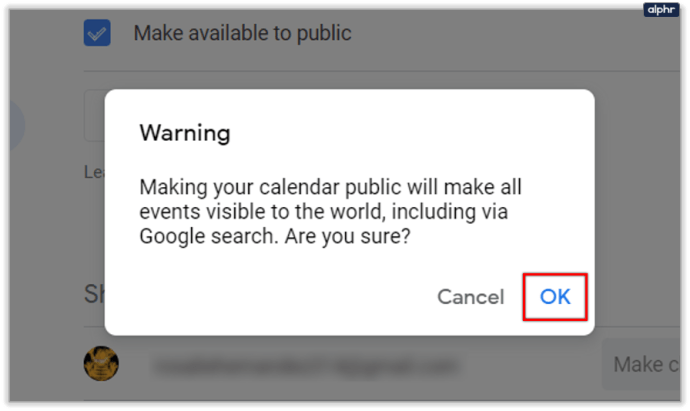
- Teie kalendrit jagatakse nüüd avalikult, kuid see ei tähenda iseenesest palju, kuna peate saatma lingi inimestele, kes ei kasuta Google'i kalendrit, et seda nendega jagada. Lingi hankimiseks klõpsake äsja kasutatud valiku all olevat nuppu „Hangi jagatav link”.
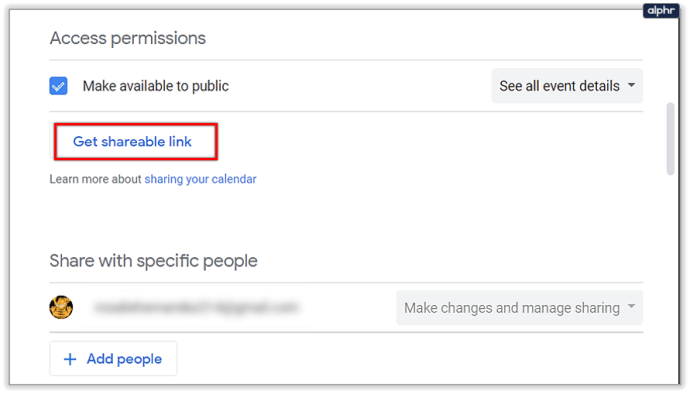
- Ilmub kalendrilink, millele järgneb nupp "Kopeeri link". Lingi kopeerimiseks klõpsake sellel nupul. Ekraani allservas peaks ilmuma väike teade, mis ütleb, et link on teie lõikelauale kopeeritud.
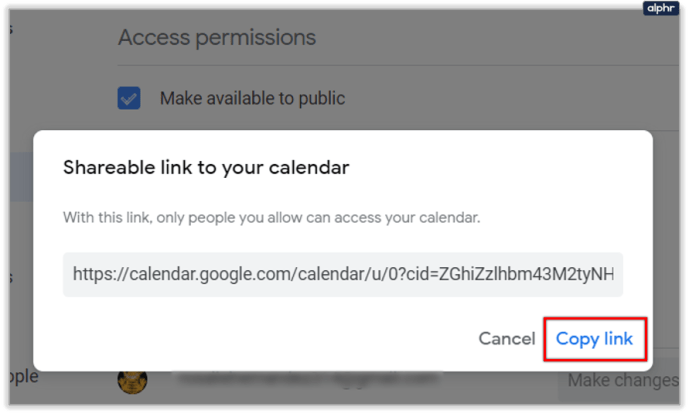
Kalendri avaliku jagamise lõpetamiseks tühjendage märkeruut „Tee avalikuks”.

Kutsete vastuvõtmine
Veel üks kasulik asi, mida jagatud kalendriga teha, on kutsete haldamine. Kui jagate kalendrit inimestega, kellel on luba näha sündmuse üksikasju, saate valida, millised sündmusekutsed nad automaatselt vastu võtavad.
Kui jätate vaikevaliku "Lisa kõik kutsed sellesse kalendrisse automaatselt", on kõik kutsed uutele sündmustele nähtavad, isegi kui need toimuvad samal ajal. Teisest küljest, kui muudate selle valikule „Aktsepteeri kutsed automaatselt, mis ei ole vastuolus”, võetakse sündmuste kutsed vastu ainult siis, kui need ei sega juba olemasolevaid sündmusi.

Ajakava sees
Google'i kalendri jagamine inimeste või rühmadega võib osutuda kasulikuks, kui nad küsivad, kas olete teatud päeval saadaval, või tööalastel põhjustel. Loodetavasti teate nüüd, kuidas seda teha.
Mida arvate oma kalendri teistega jagamisest? Kui te seda juba jagate, siis kui palju aitab see teil oma aega jälgida? Andke meile allolevates kommentaarides teada.